Samsung CLP-41x, CLP-68x Color Laser Printer series - User's Guide
Table Of Contents
- Egyszerű
- 1. Bevezetés
- 2. A menük áttekintése és alapvető beállítások
- 3. Karbantartás
- Fogyóeszközök és tartozékok rendelése
- Elérhető fogyóanyagok
- Kapható tartozékok
- Elérhető karbantartási alkatrészek
- A festékkazetta tárolása
- A festék újraeloszlatása
- A festékkazetta cseréje
- A festékporgyűjtő tartály cseréje
- Tartozékok telepítése
- A kellékanyagok élettartamának figyelése
- A „Kevés festék” riasztás beállítása
- A készülék tisztítása
- A berendezés szállításával és tárolásával kapcsolatos tanácsok
- 4. Hibaelhárítás
- 5. Melléklet
- Speciális
- Contact SAMSUNG worldwide
- Szójegyzék
- Tárgymutató
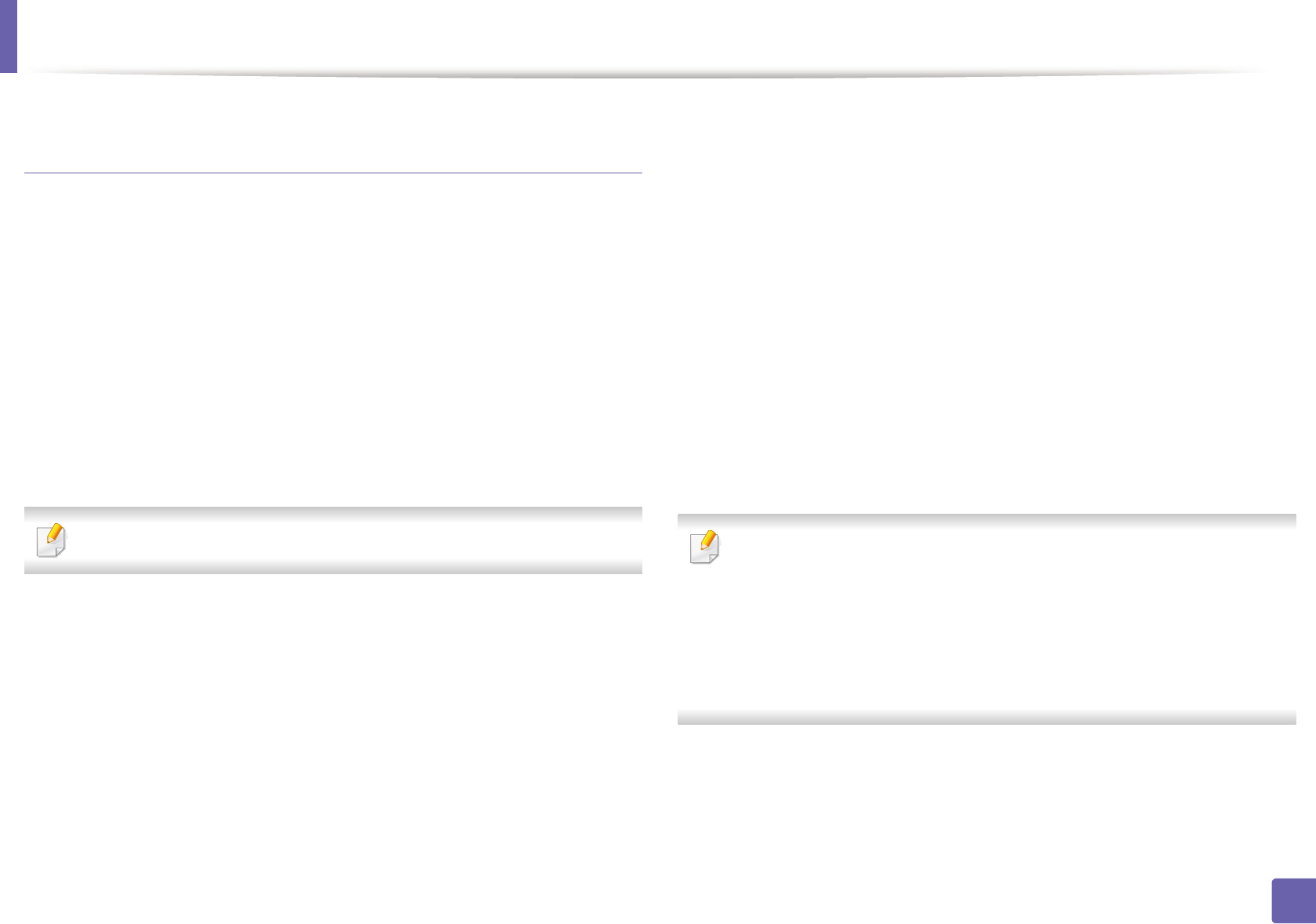
Illesztőprogram telepítése a hálózaton keresztül
151
2. Egy hálózathoz csatlakoztatott készülék használata
A UNIX nyomtató-illesztőprogram csomag
telepítése
A telepítési folyamat ugyanúgy történik mindegyik UNIX operációs rendszer
esetében.
1
Töltse le és tömörítse ki a UNIX Printer Driver csomagot a Samsung
webhelyről.
2
Jelentkezzen be root jogosultsággal.
“su -”
3
Másolja át a megfelelő illesztőprogram-archívumot a UNIX
célszámítógépre.
Részletekért lásd a UNIX OS rendszerfelügyeleti útmutatóját.
4
Csomagolja ki a UNIX illesztőprogram-csomagot.
Például IBM AIX esetében használja a következő parancsokat.
“gzip -d < csomag neve | tar xf -”
5
Ugorjon a kicsomagolt könyvtárra.
6
Futassa a telepítő scriptet.
“./install -i”
Az install egy telepítő script fájl, ami a UNIX nyomtató-
illesztőprogram csomag telepítésére vagy eltávolítására
használható.
A „chmod 755 install” paranccsal adja meg a szükséges
jogosultságot a telepítő scriptnek.
7
Hajtsa végre a „. /install –c” parancsot a telepítés eredményeinek
ellenőrzéséhez.
8
A parancssorból futtassa az „installprinter” parancsot. Ez előhozza
az Add Printer Wizard ablakot. Ebben az ablakban állítsa be a
nyomtatót a következő lépések szerint.
Bizonyos UNIX rendszerek esetében (például a Solaris 10-en)
megeshet, hogy a frissen telepített nyomtató nincs engedélyezve, és/
vagy nem fogad feladatokat. Ebben az esetben futtassa a következő
két parancsot a root terminálon:
““accept <printer_name>”
“„enable <printer_name>”










